
「カギ閉め忘れたかも…」
そんな心配がなくなります!!
ずっと導入しようか悩んでいたスマートロック。導入してみたらこれが想像以上に便利!!

あれ?鍵閉めたっけ?の心配が一切なくなります。
今回はSwitchBotロックの開封から設置の流れを紹介しながらメリットデメリットも合わせて紹介していきたいと思います。
SwitchBotロックの購入を悩んでいる方必見の記事です!
この記事を書いている私は、デザイナー歴20年。アートディレクターとしてデザイン業界で働きながら、ライフスタイルブログ「LIVINGSKAPE-リビングスケープ-」、その他にもお金のブログ「MONEYDOSCOPE-マネードスコープ-」や子育てブログ「dotmomdad-ドットマムダッド-」を運営。Instagramのインテリアアカウントは現在フォロワー10万人。インテリアコーディネートやライフスタイルに役立つ情報を発信しています。
なぜSwitchBotロックを選んだのか

開封の前に、なぜ数あるスマートロックの中からSwitchBotロックを選んだのか、その理由は…
スイッチボット製品は連携できるアイテムが多いから!
とにかくSwitchBotは関連商品が豊富!同じみの指ロボットや自動カーテン開閉機、人感センサーや学習リモコンなど、とにかく毎年新しい商品が発売されます。

その全てが連携可能だから、スイッチボット製品があればあるほど便利になります!
ちなみに私が持っているスイッチボット製品は以下の記事でご紹介していますが、
それぞれのSwitchBot製品を連携させることで、例えばこんなことが出来ます。
「洗面台から人が居なくなったら2分後に照明の電源を切る」
こんな設定をスイッチボット製品を連携すれば簡単に出来てしまいます。詳しくは以下の記事でご紹介しています。
つまり、スマートロックを買うなら、SwitchBotロックを選ぶのが一番発展性があるから購入を決めました!

発展性を理由に選びましたが、製品クオリティも機能もさすがのスイッチボット、抜群に良かったです。抜け目なしです。本気でめちゃめちゃおススメです!
今回の記事では、開封から設置の流れの中で、おすすめポイントやデメリットもご紹介していきます!
まずはSwitchBotロックを開封
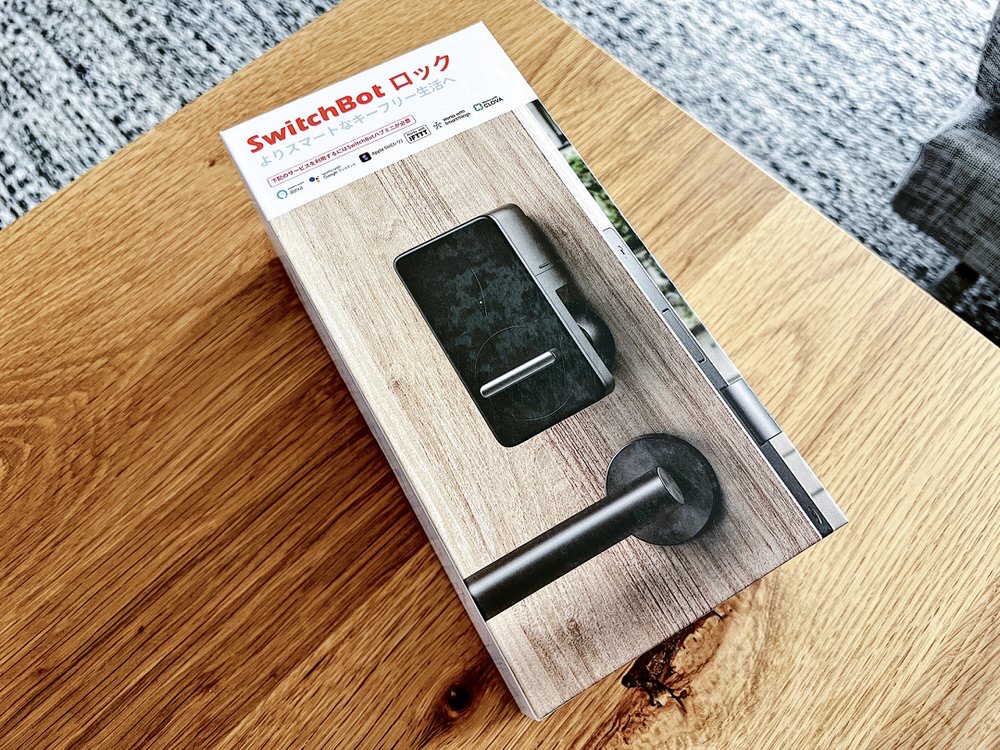
それでは早速SwitchBotロックを開封していきます。
内容物を確認します
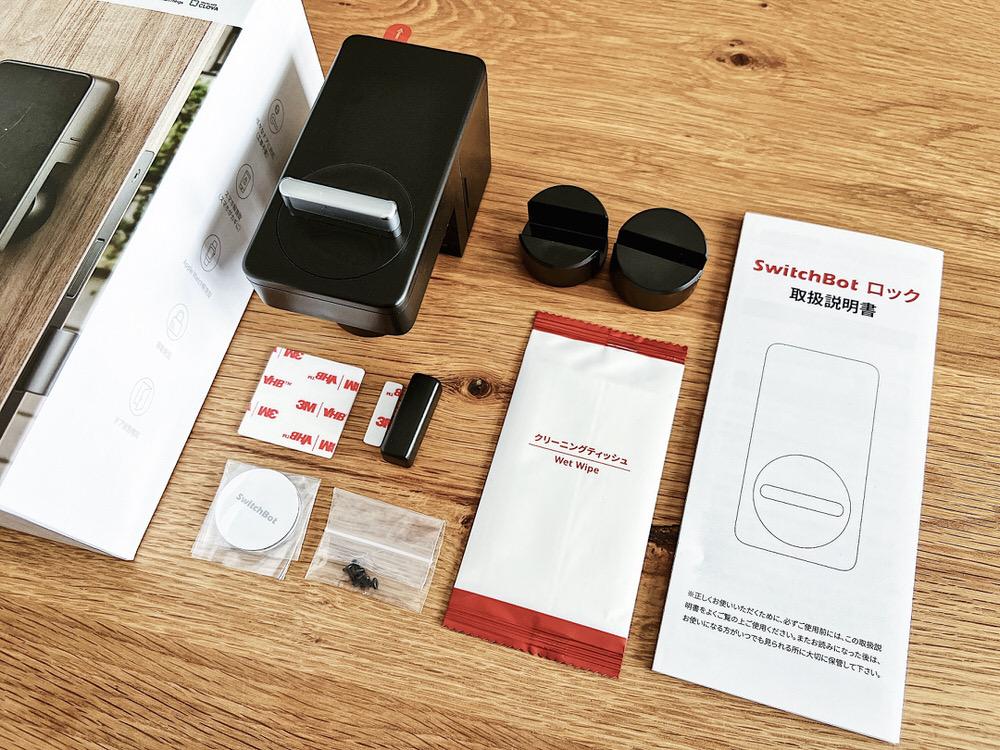
内容物はこんな感じ。
- SwitchBotロック(電池付き)
- 両面テープ(予備)
- SwitchBotタグ
- サムターンアダプター
- 取扱説明書
- 予備ネジ
- 磁石
- クリーニングティッシュ
- ラベルシール(タグ用)

SwitchBotロック本体は3Mの両面テープで貼り付ける仕様です。

電池は絶縁された状態で本体に入っています。

つまみ部分とサムターンアダプターが連動しているので手動での開閉も可能です。
写真に写っていますが、サムターンの根元には透明のシールが巻いてあるのですが、これはドアに設置し終わるまで剥がしてはダメです!この部分が上下左右に動くことであらゆるサムターンに適応できるようになっているのですが、先に剥がしてしまうとグラグラして設置が上手くいかなくなります。ご注意ください!

ちなみに、私は説明書も読まずに剥がしてしまい、もう一度テープで貼り直しました。
続いて玄関ドアに設置します

我が家の玄関ドアです。かなり古いマンションですが、大規模修繕で少しだけ新しいドアになりました。

ポストの部分に古さが現れてますね笑

ただ、サムターン部分が少し特殊で、つまみ部分にあるポッチを押しながらでないと回せない仕様なので若干設置できるか心配だったのですが、サポートセンターに問い合わせた所大丈夫そうだったので安心して購入できました。

公式ページには適合するサムターンの機種や型式が掲載されていますので購入前にご確認ください!

それでも設置に不安のある方はお問い合わせページからメールして確認してみてください。
それでは設置していきます!
1. 玄関ドアの取付面を綺麗にします

付属のアルコールウエットティッシュでSwitchBotロックを貼り付ける面を綺麗にします。

皮脂や汚れが付いていると両面テープの粘着力が落ちてしまうので丁寧に拭き取ってください。
2. サムターンアダプターを選ぶ

サムターンアダプターは3種類あります。

それぞれサムターンに差し込んでみて適合する型を選んでください。

我が家のサムターンには溝が一番深い型が適合しました。

心配だったポッチはアダプターで常に押された状態になるので問題ありませんでした。

選んだサムターンアダプターを本体に装着します。
冒頭でもお伝えしましたが、サムターンアダプターの根元部分のテープは設置が完了するまで剥がさないでください!

私は間違えて剥がしてしまったのでもう一度貼り直したので少し汚いです笑
3. 設置位置と方向を確認する

両面テープを剥がす前に設置位置と方向を確認します。

我が家の場合は上方向だとドアノブに干渉してしまうため、右方向に倒して設置します。
でも写真を見て分かるようにSwitchBotロックがドア面から浮いてしまっているので、高さを調整します。
4. 設置する高さを調整する

本体カバーを外すと、このような高さを調整する金具が付いています。

ネジで留められているのでドライバーが必要です。

ドライバーで4箇所すべてのネジを取り外すとスライドできるようになるので、この状態でドアに当てて高さを調整します。


我が家の場合はMAXの位置まで伸ばしてちょうどいい高さだったので、この位置でネジを締めて固定します。
この段階で手動でサムターンが回るかどうかも念の為確認しましょう。次の行程で貼り付けてしまうため、貼り付けた後に「サムターンが回らない!」となったら大変です。
なお、ドア面からつまみの頂点までの距離が56mm以上離れている場合は設置できません。詳しくは公式サイトでご確認ください。
5. ドアに取り付けます

SwitchBotロック本体に付いている両面テープの剥離紙を剥がします。

位置がズレないように確認しながらドア面に貼り付けます。

しっかりとドアに貼りつくように強くドア面に押し付けた状態で最低1分固定してください。

両面テープの粘着力が安定するまでには最低1分程度必要です。私は心配だったので2分程度押さえてました。


これで本体の設置は完了です!!

サムターンアダプターの根元に付いていたテープを剥がして、

絶縁テープも抜き取ってください。
6. 本体の設置は完了

これで本体の設置は完了です。これからアプリの設定に進みます。
なんかこう見ると手順が多くて大変そうに見えますが、付属の説明書を見ながらやれば取り付け自体は10分程度で完了します。簡単なので安心してください!

「あれ?まだ取り付けてない部品があるけど…」と思っている方もご安心ください。アプリの設定の中で取り付け指示が出てきます。
最後にアプリの設定をします
最後にSwitchBotアプリを起動してSwitchBotロックを登録していきます。

初めてSwitchBotを使う方はアプリをインストールしてログインしてください。
ここからはアプリ側のナビゲーション通りに進めれば問題なく完了しますので簡単にご紹介します。
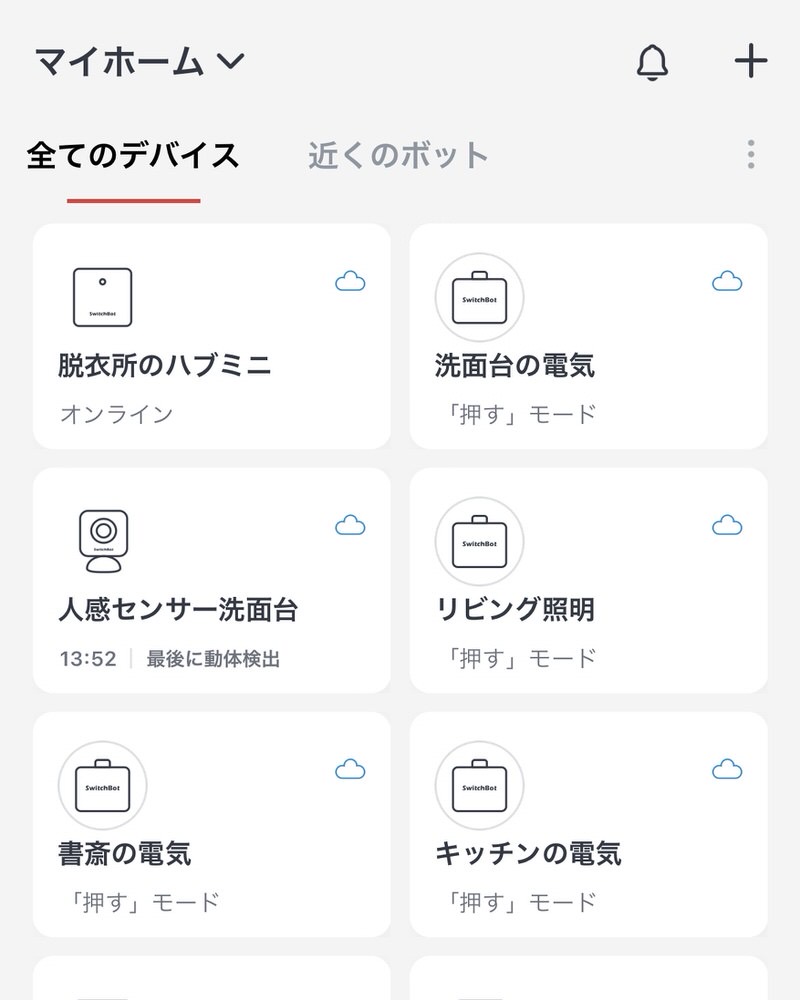
SwitchBotアプリを起動して右上の「+」ボタンをタップします。
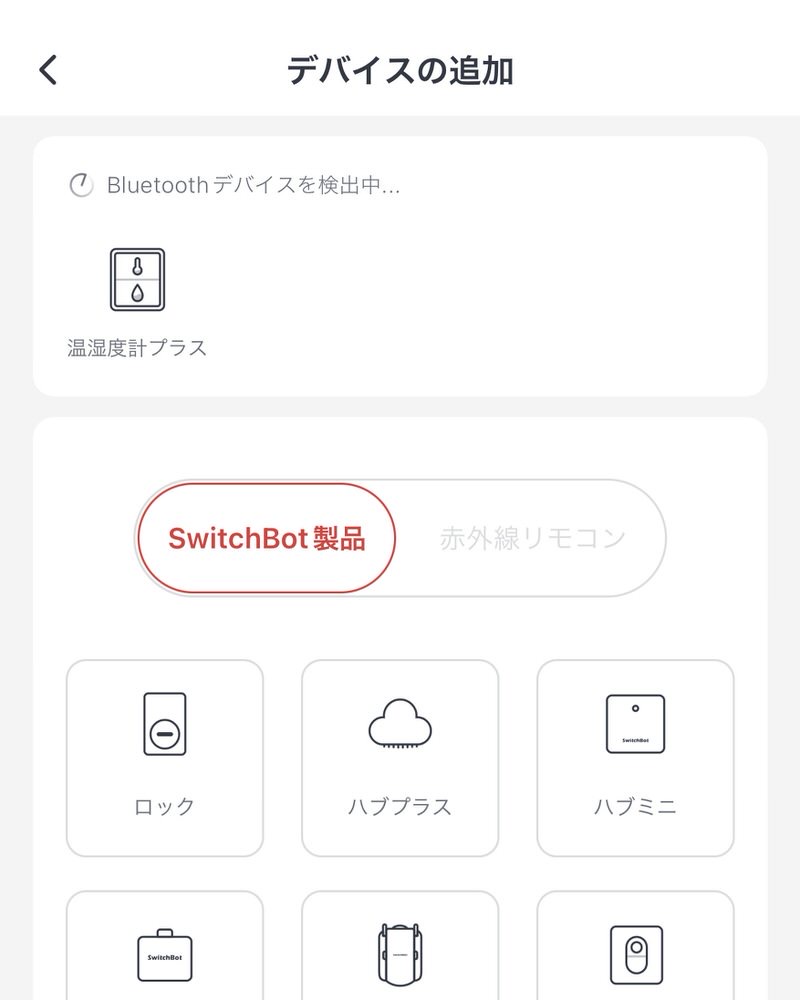
デバイスの追加画面で「ロック」をタップ。
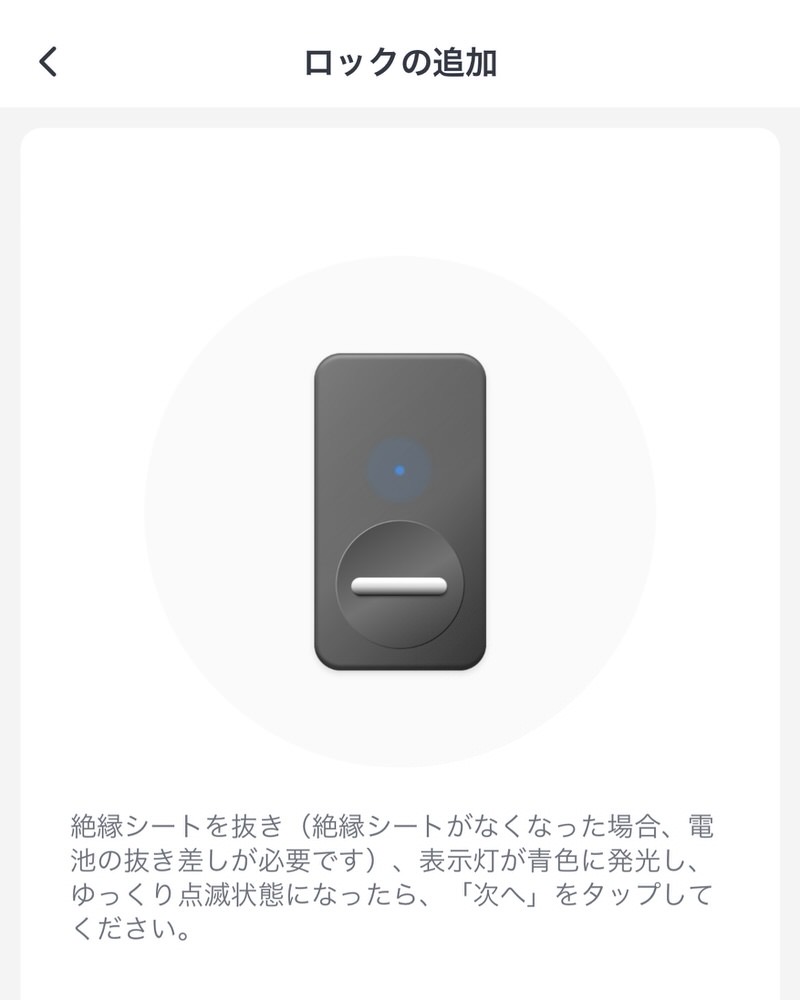
もう絶縁シートは抜いてあるので点滅状態になっているのでそのまま次へ。
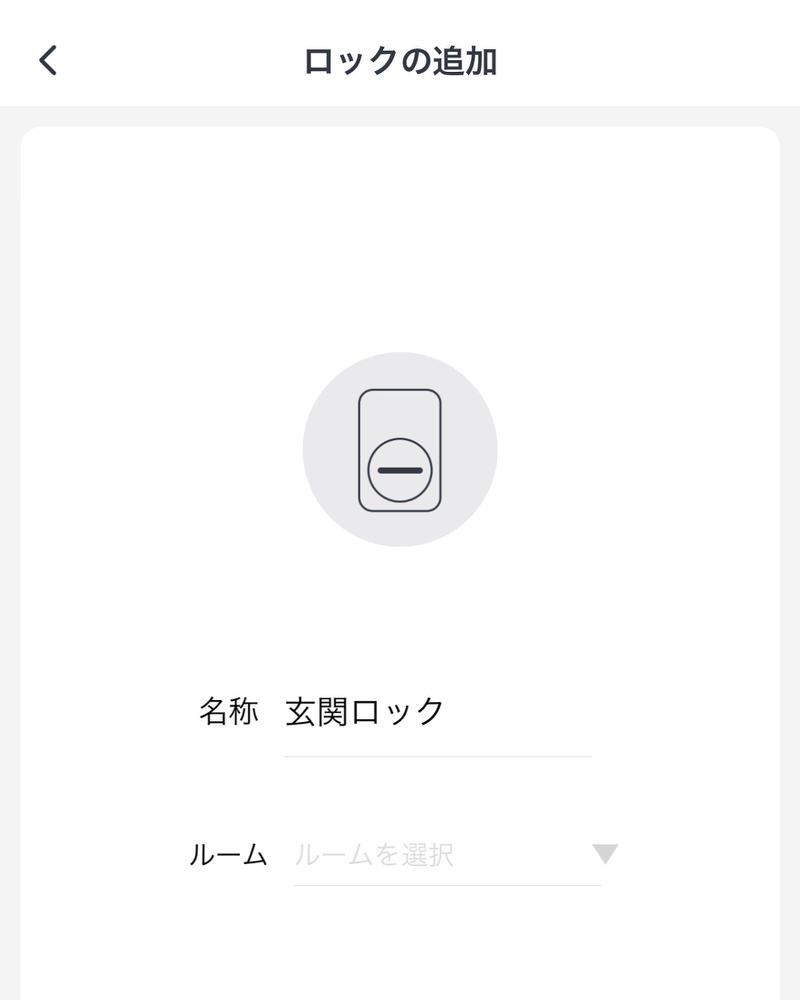
SwitchBotロックに適当な名前を付けます。
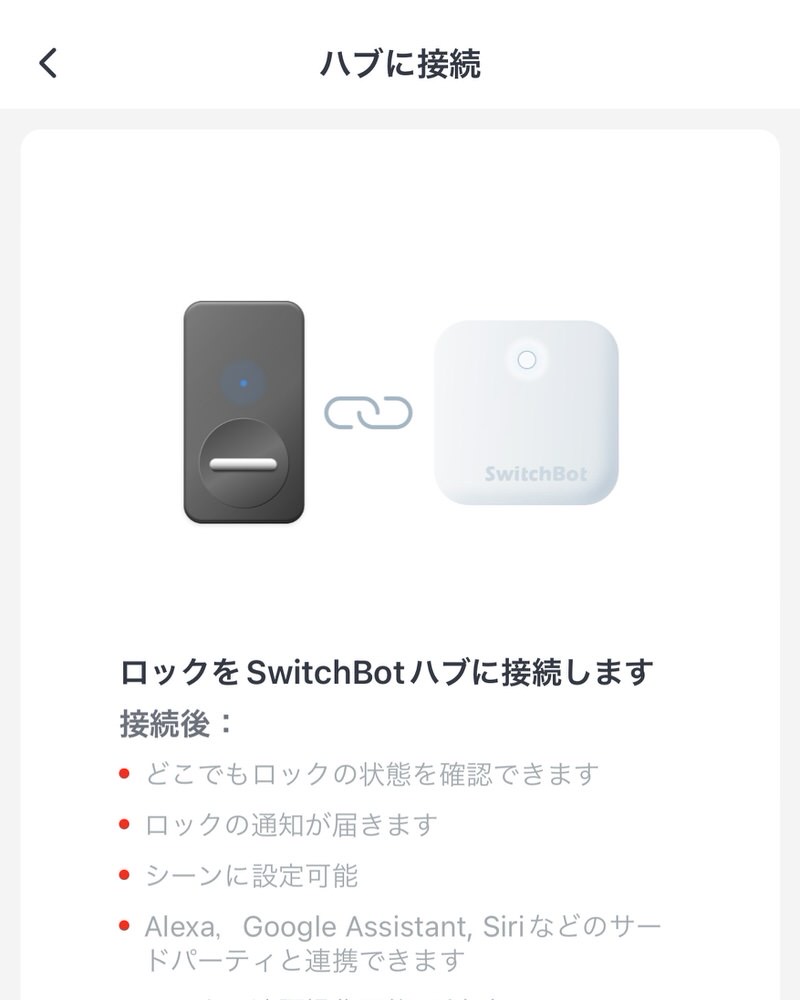
SwitchBotハブを持っている方はここで連携させます。
SwitchBotハブがないと基本Bluetooth圏内にあるスマホでしか操作できないのですが、ハブがあればBluetooth圏内に居なくても遠隔でSwitchBotロックが操作可能になります。

もし家に着く前に解錠したり、他のSwitchBot製品と連携させる場合には必ず必要になるので、SwitchBotハブも一緒に購入することをおすすめします。
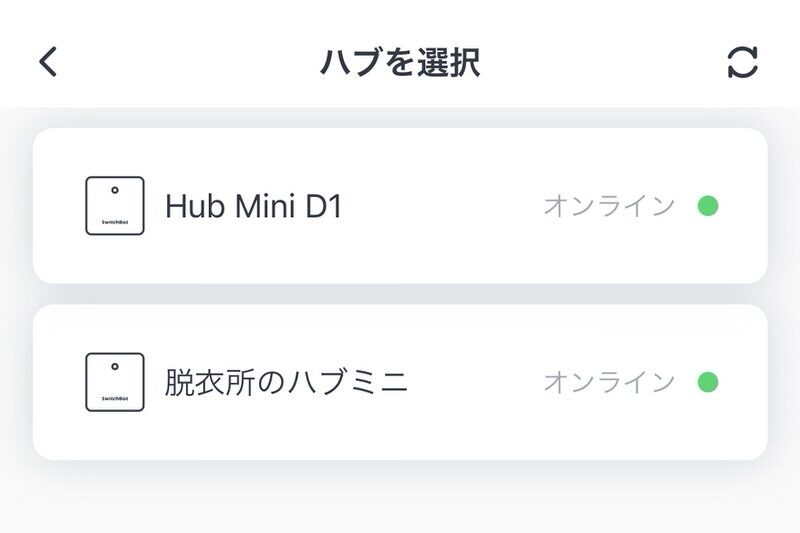
我が家にはリビングと脱衣所にそれぞれハブがあるので、玄関から一番近い「脱衣所のハブミニ」に接続します。

SwitchBotハブは距離があったり、扉で仕切られていたりすると上手く連携しない場合があるので、できるだけSwitchBotロックの近くに設置するようにしてください。
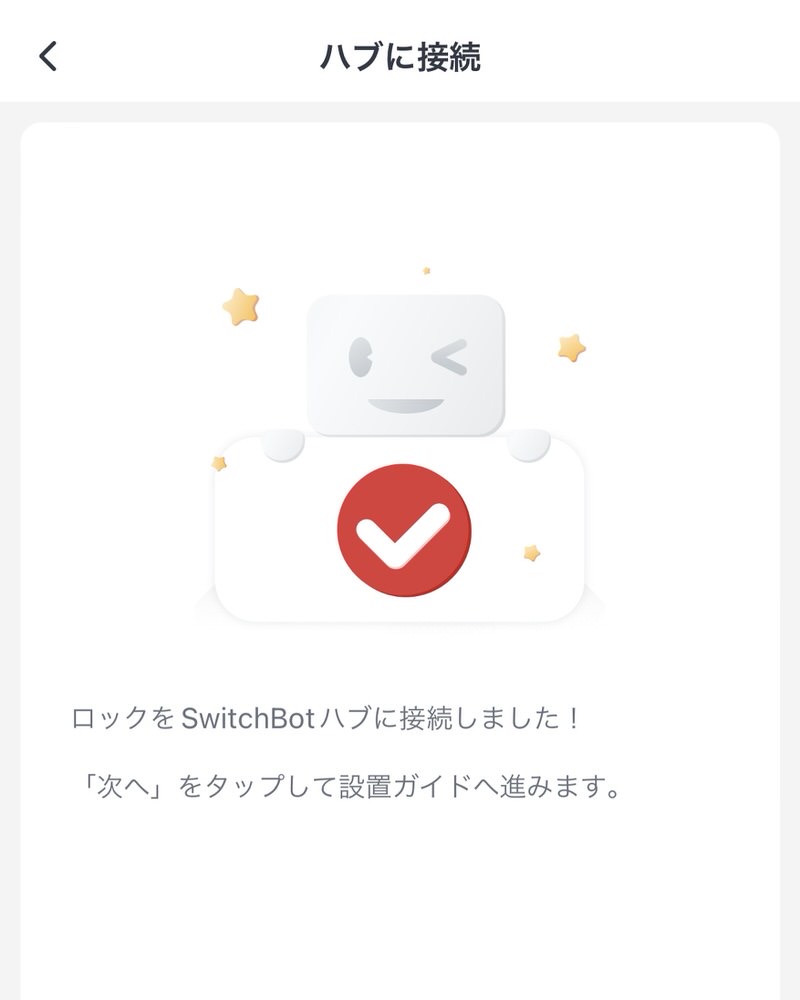
SwitchBotハブとの連携が完了しました。続いて設置ガイド・動作テストに進みます。
動作テストを進めます
では、実際にSwitchBotロックが正常に機能しているかどうかを確認します。

玄関ドアですから正常に動かなかったら大変です。でもナビ通りに進めれば簡単に動作チェックできるのでご安心ください!
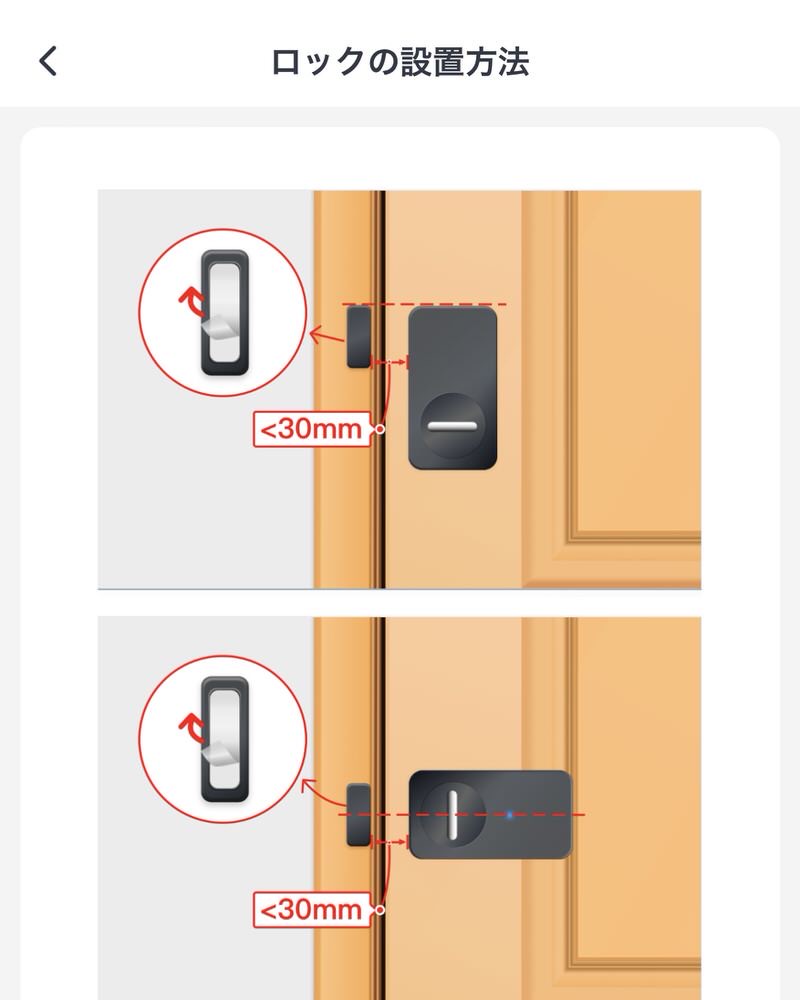
ここでようやく使っていなかった謎の黒い部品を設置します。

これはマグネットで、SwitchBotロックがドアが開いてるか閉まっているかを認識します。

ナビに従ってちょうど本体の中央になるような位置に貼り付けました。

マグネットを貼り付ける場所もアルコールティッシュで綺麗に拭いておきましょう。
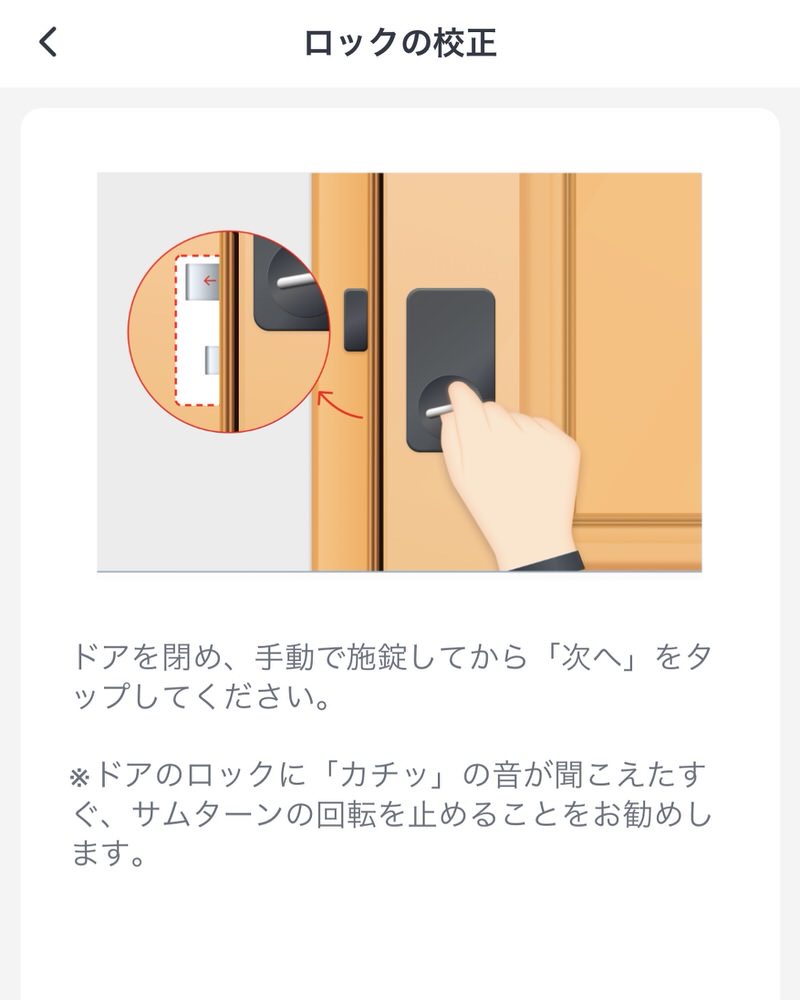

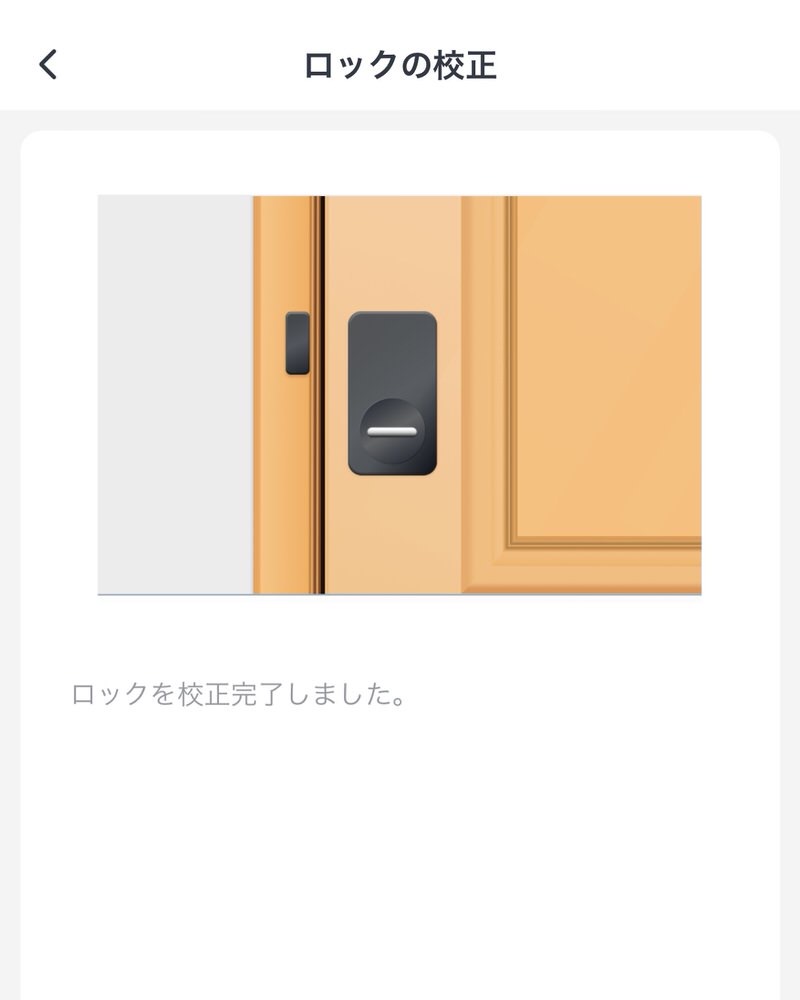
ナビ通りにドアを開けてみたり、半開きにしてロックしてみたり、正常に機能しているかどうかをテストしていきます。

この手順がすべて終われば設置完了です!!
【必須】自動施錠設定(オートロック)はOFFにすべき!
SwitchBotロックのアプリとの連携、動作確認が完了したらまず最初に「自動正常設定」がOFFになっているかを確認してください。
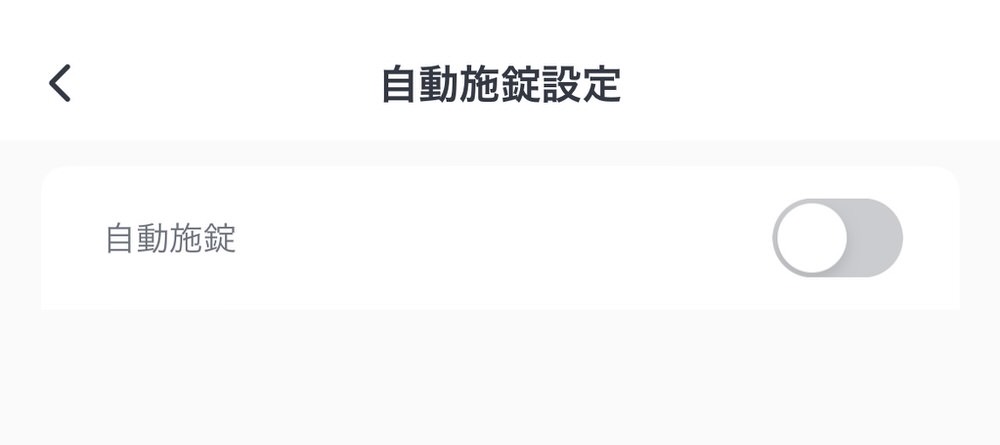

ここがONになっていると最悪締め出される可能性があります!
例えば、鍵を掛けずにゴミ捨てに行ったり、少しだけ外に出たタイミングでオートロックされてしまう可能性があります。スマホを持っていなかったら終わりです。
初期設定はOFFになっていると思いますが念の為確認してください!
では実際に解錠・施錠してみます!
実際にSwitchBotロックが動いている様子を動画でご覧ください。
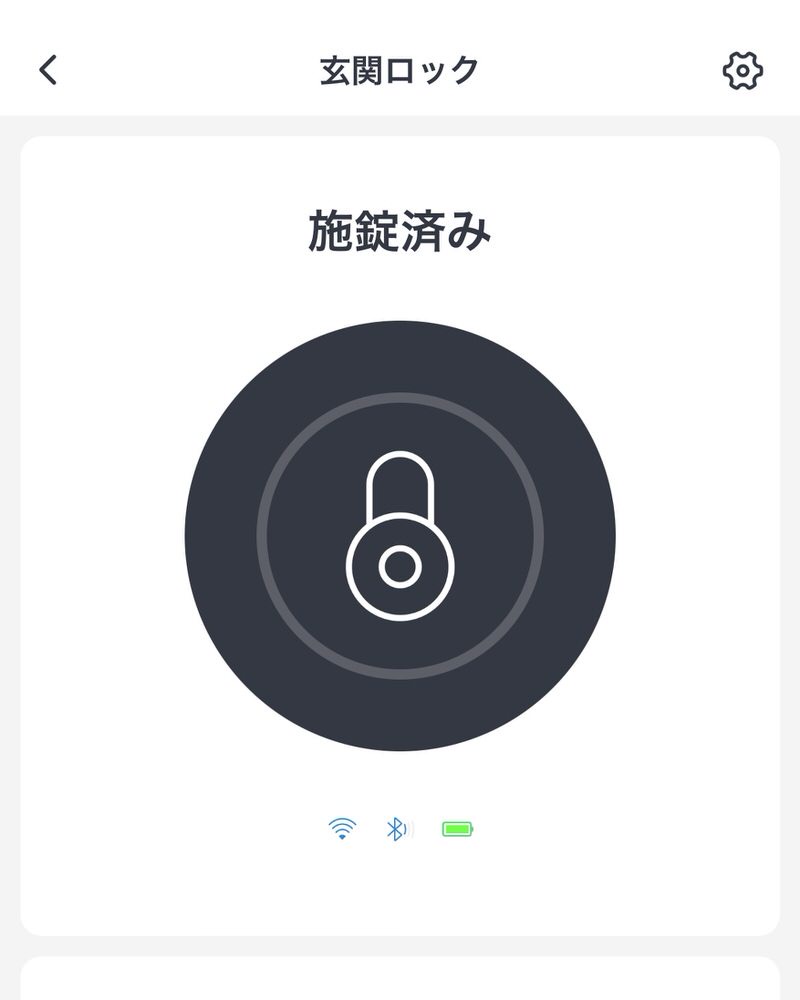
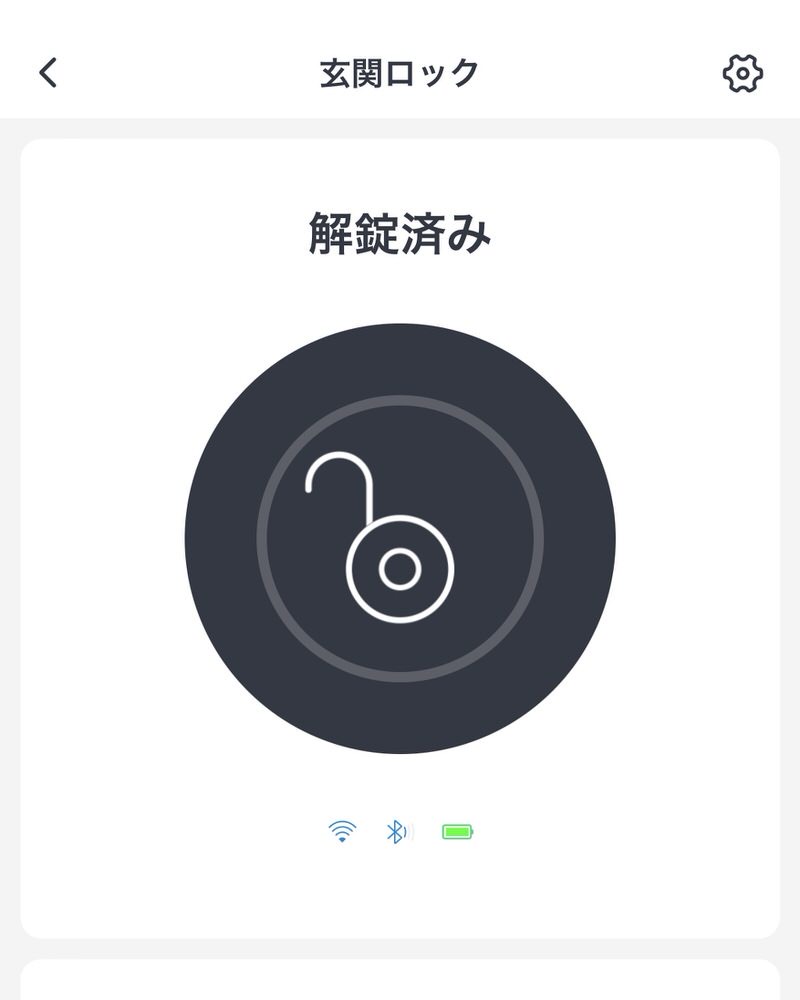

アプリ画面のボタンをタップすれば動作音と共に施錠・解錠が実行されます!
アプリ上でロックの状態が確認できるので。鍵が掛かっているか不安になることがありません!
SwitchBotロックを使ってみた感想
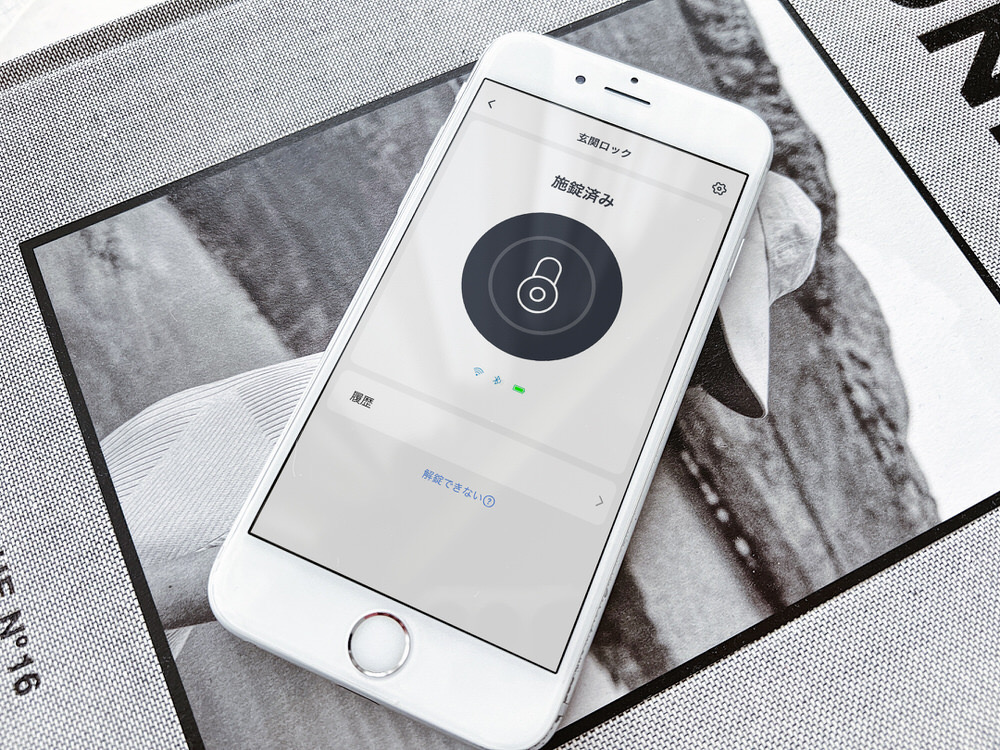
ずっと「鍵で良くない?」と思っていました
スマートロックの存在は発売当初から知っていましたが、

別に鍵で開け閉めすればいいじゃん。必要なくない?
と思ってずっと購入を控えていました。今までもドアの前で鍵を出して開けることはやってきた事だし、面倒だと思ったこともありません。わざわざスマートロックなんて仰々しいものを付ける必要なんてないと思っていました。
でも変えてみたら結構便利!
でもなぜ購入したか、それは「SwitchBot製品で発売したから」です。

今までもSwitchBotの指ロボットや自動カーテン開閉機を導入して生活が一変してきました。そんなSwitchBot社が出すスマートロックなら、さらに生活が便利になるのでは?と思ったのです。
で、導入してみたらやっぱり便利!
具体的には…
- 鍵を閉めたか心配になることがなくなった
- 閉め忘れた時には通知が来る
- 荷物が多い時に事前に鍵を開けておける
SwitchBotロックに変えたことで、今までプチストレスを感じていたことに気付き、そしてそれらがすべて解消されました!!

Apple Watchがあれば両手に荷物を持っていても操作可能!

Apple Watchを付けてない時はエレベーターに乗ってる時に荷物を置いてスマホアプリで解錠しています。
もちろん物理キーもつかえます

スマートロックを取り付けたら、手動での開け閉めや物理キーが使えなくなるのかな、とも思ったのですがそんな心配は要りませんでした!

鍵としての使い方は変わらず、機能が追加されるイメージ。開け閉めもスムーズなので設置したことによる使いにくさは一切ありません!
設置が想像以上に簡単!

スマートロックって見た目がメカメカしいので設置が結構大変なんじゃ…と思っていた部分もあったのですが、想像以上に簡単!
位置を合わせて両面テープで貼り付けるだけ!
作業時間は5-10分程度で完了します!

ただし、買った後で「設置出来なかった…泣」とならないように、公式サイトの設置条件は事前に確認してからの購入がおすすめです。
念のためサポートセンターに剥がし方を問い合わせた所、両面テープ部分をドライヤーで温めながら剥がせば痕も残らず綺麗に取れるそうなので、賃貸でも安心して使えます。
セキュリティもバッチリ
家を守る鍵なので、セキュリティ面が心配。とも思っていたのですが、調べてみるとSwitchBotロックは安全性と寿命もしっかり考えられています!
セキュリティ安全面では銀行レベルの暗号アルゴリズム(AES-128-CTR)でユーザー情報を保護しています。

さらに電池寿命・本体寿命も長く設定されています。
- 電池寿命は約180日(リチウム電池CR123Ax2本)
- 本体寿命は約14年間
※1日10回解施錠した場合
ハブと連携している場合は電池残量が20%以下になるとプッシュ通知で知らせてくれます。ハブと連携していなくても施錠・解錠する際に表示ランプが赤色に点灯して低電力の通知音が本体から鳴るので必ず分かるようになっているので安心です。
バッテリー残量が少なくなるとメンバー登録しているメールアドレス宛にも通知がきます!私はこれで気が付きました!
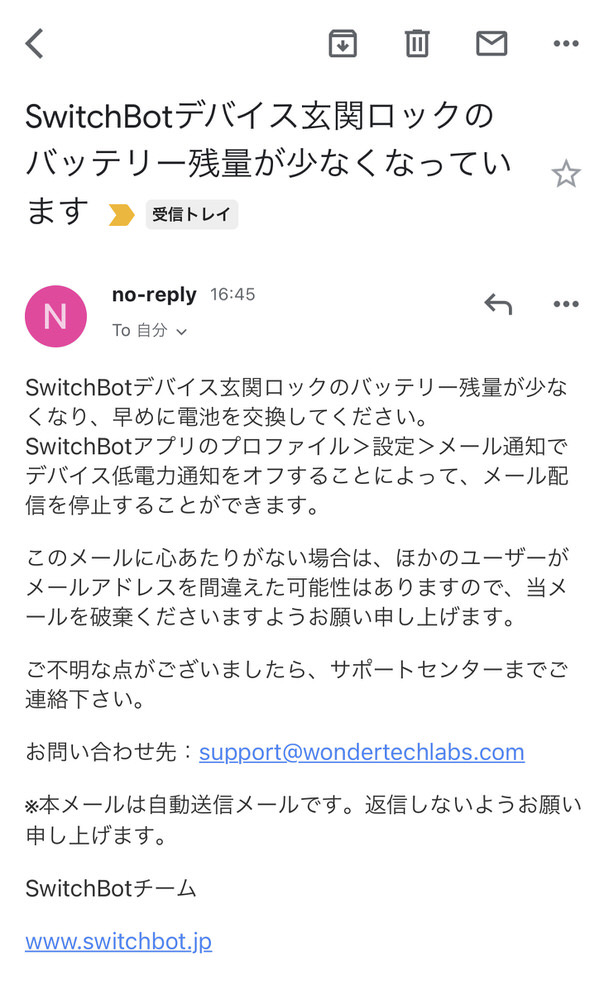

電池はコンビニなどでは売っていない「CR123A電池」なので買い置きしておいた方がいいかもしれません。
【本音】イマイチなポイントもあります
「鍵を持たなくてもいい!」にはならない
例えSwitchBotロックを取り付けたからといって、物理キーを持ち歩かなくていい!とまでは言えません。
理由は
- 電池が切れたら開けられない
- 本体が脱落したら開けられない
からです。電池切れは、前項でご説明した通り、何重にも対策されているのでほぼ有り得ないと思いますが、「本体の脱落」は場合によってはあり得ます。
そこまで重い物でもないですし、3Mの両面テープの粘着力はかなり強いのでそう簡単には取れないとは思いますが、万が一取付時にドアの拭き取りが不十分で接着が弱かった場合はあり得ます。

なので私は心配なので念のため鍵も持ち歩いています!ただし、前よりも取り出しにくい場所でもほぼ使うことはないので大丈夫!
【事件発生】物理キーを自宅に忘れて閉め出されました。。。
SwitchBotロックを設置して1年半。指紋認証も設置してより便利になった我が家の玄関。

でもついにやってしまいました。。。
物理キーを持たずに外出し、帰宅時に解錠ボタンを押すとエラー音が鳴り響くばかり。。。
結果、業者さんを呼び、解錠にかかった時間は1時間弱。請求額はなんと…

10万円でした。。。
事の顛末はスレッズに書いていますので詳細が気になる方はどうぞ。
投稿者: @jk___decorThreadsで見る
近づくだけで自動解除する機能はない
SwitchBotロックにはQrio Lockなどのほかのスマートロックに実装されている「近づくだけで鍵を自動開閉してくれる機能」は搭載されていません。
SwitchBotロックの場合は
- スマホアプリで操作
- Apple Watchで操作
- NFCタグにスマホをタッチ
で解錠・施錠操作することになります。つまり何かしら操作をする必要があるということです。

ただし他社製品の近づくだけで自動解錠機能は精度があまり高くなく、スムーズに解錠できることが少ないらしいので、結局はスマホ操作しているという記事を読み、問題ないかな、と思ってSwitchBotロックにしました。
SwitchBotのアップデートはかなり頻繁!アプリなんてどんどん使いやすくなっています。他社製品にある手ぶら解錠や合鍵のシェアなど、ソフトウェアで解決できる部分は必ず近いうちにアップデートがあります。それまで待ちましょう!
オートロック機能は設定しない方がいい!
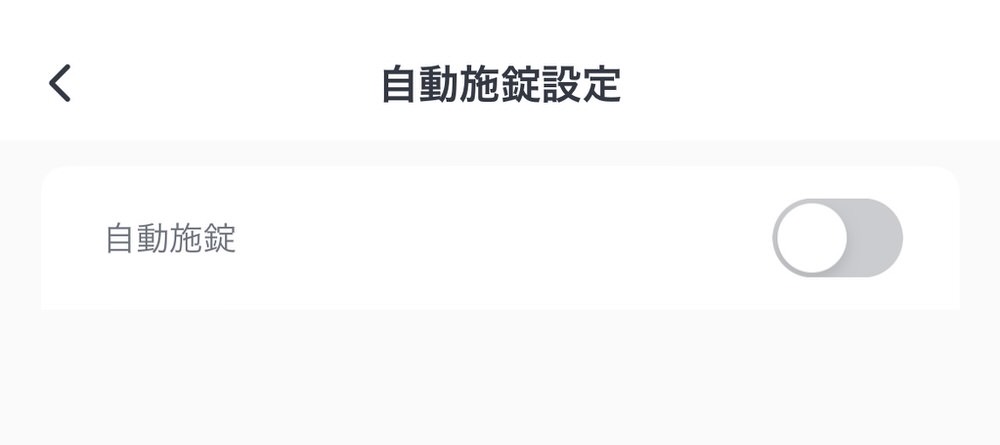
これは設置の流れの中でもご紹介しましたが、オートロック機能は使わない方がいいと思います!
閉め出される可能性があるからです!
想像してみてください。鍵を掛けないでゴミを捨てに行ったり、ポストを見に行ったりってやっちゃいますよね?オートロック機能を解除しておかないと、こういうふとしたタイミングで自動的に施錠されて閉め出されます!

スマホを持っていなかったら終わりです。
SwitchBotロックを取り付けて、アプリと連携させた際にまず最初にオートロック機能を解除することをおすすめします!
合鍵のシェア機能がない
SwitchBotロックにはQrio Lockにある家族用の合鍵機能がありません。

家族が多いご家庭では必須の機能ですが、現在鍵のシェア機能は開発中とのことです!
ただし、家族で使えるようにする方法はあります。次項で詳しくご紹介します。
SwitchBotロックを家族で共有する方法
SwitchBotロックを買って玄関ドアに設置しても、操作できるのが一人だけでは不便ですよね?

ではSwitchBotアプリを家族や友人で共有することは可能なのでしょうか?
もちろん共有することができます!ただ他のSwitchBot製品とは方法が異なります。
温湿度計などのほかのデバイスは複数のアカウントで共有することができますが、SwitchBotロックだけは別アカウントからの共有はできません。
SwitchBotアプリの共有する方法とは
SwitchBotロックだけはセキュリティの問題からか、別アカウントからの操作はできません。

もし別アカウントから登録すると、「このロックは他のアカウントに追加されました」とエラー表示が出て、自分のアカウント操作ができなくなってしまいます。
つまりSwitchBotロックは「1つのアカウントからしか操作ができない」ということになります。
ではどのようにすれば家族や友人がSwitchBotロックを操作できるようになるのでしょうか?
【解決】同一アカウントにログインすればOK
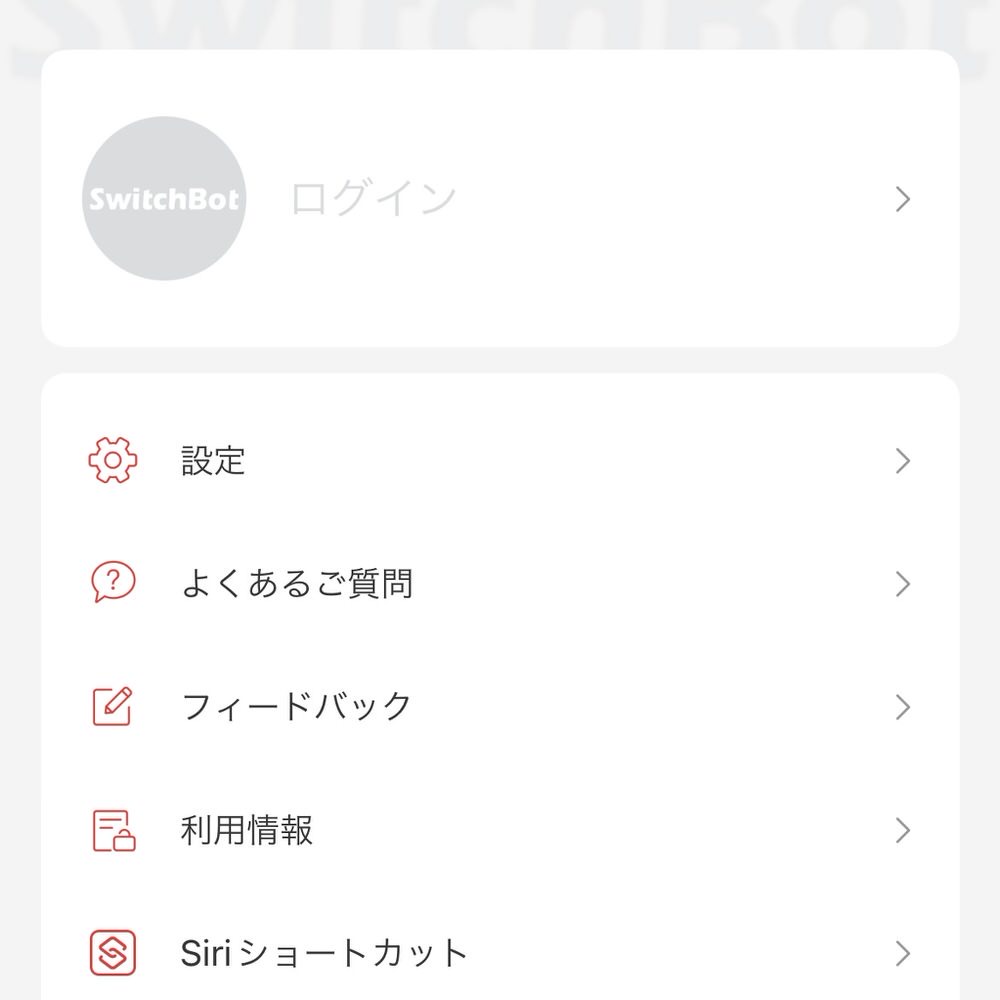
方法はとても簡単!
SwitchBotロックを操作したい人のスマホにSwitchBotアプリをインストールして、自分のログイン情報を教えるだけ。
この方法を使えば、自分のアカウントからの操作になるため、複数人で操作が可能になります。

※私は夫婦で同一アカウントにログインして使用しているため最大何人がログインできるかは未検証です。
ただし、この方法は自宅にあるSwitchBot製品全てを操作できる状態になってしまうため、家族や同居人など、信頼できる人だけに使える方法です。
【追記】ホームシェア機能もできるようになりました!
シェアしたいデバイスを1つのホームにまとめることで、他のアカウントからも操作できます。
簡単に方法を記載すると…
- ホームを管理
- 共有するホームを選択
- メンバーを招待
- 招待コードを送信/コピー
詳しくは公式サポートサイトでご確認ください。
ドアから少し離れた位置での操作ができない原因
実際に私が体験したケースなのですが、
自宅のマンションで自分の部屋があるフロアに着いてからSwitchBotロックを操作しようとしたら、上手く操作できませんでした。

ドアの目の前や別フロアにいる時に操作すると問題ないのになぜ自宅のあるフロアだと操作できないのか…。でも色々試して解決しました!
Bluetoothか4G回線(ハブ経由)か悩んでる?

もしかして、Bluetoothの接続可能範囲ギリギリにスマホがあると、Bluetooth接続にするか、4G回線にするか、どちらにするか悩んでしまって上手く操作ができないのでは?と思って、スマホのBluetoothを切ってみました。
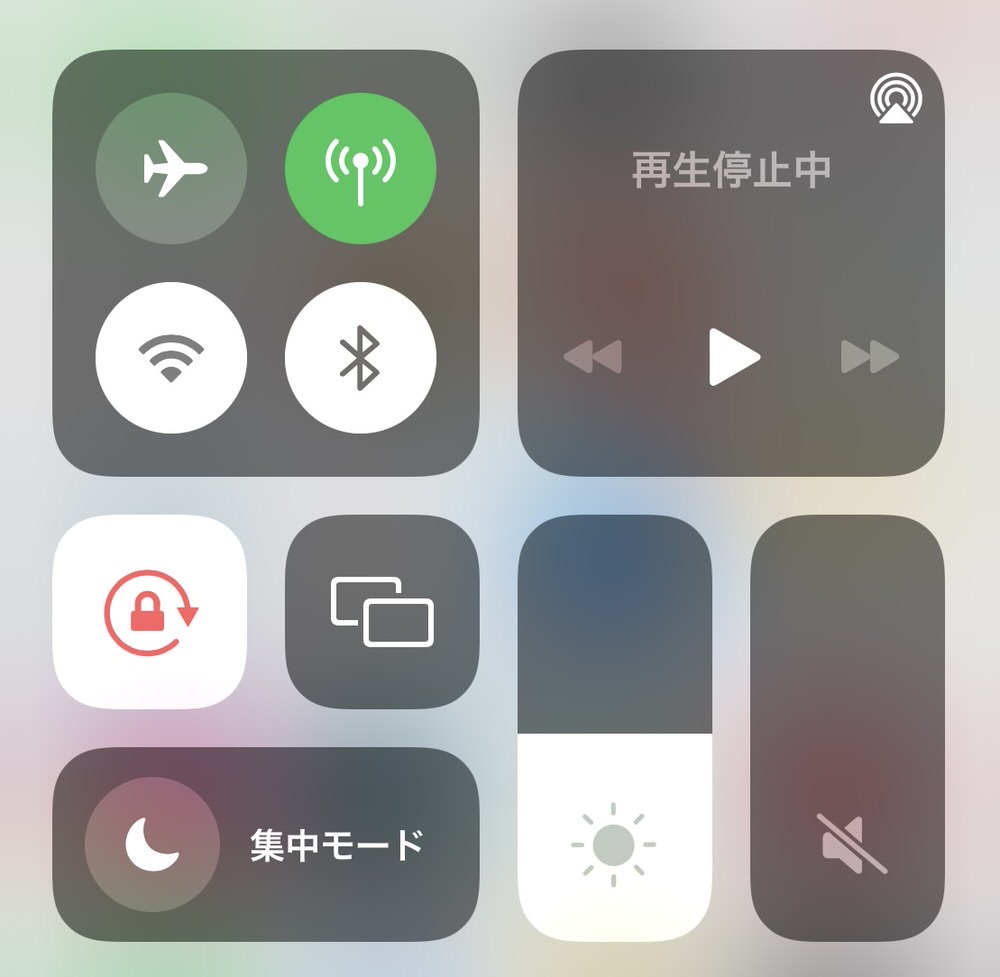

Bluetooth接続を切ったら操作できるようになりました!
もし同じように上手く操作ができない場合は、上記の方法を試してみてください!
他社製品と悩んだ際の決め手
これまでSwitchBotロックのご紹介を色々ご紹介してきましたが、他社製品と悩んだ際の決め手は…
- すでにスイッチボット製品を持っている
- 今後スマートホーム化していきたい
と思っている方は、他社製品よりもSwitchBotロックがおすすめです!
SwitchBotロックはIFTTT対応されているので、もしスイッチボット製品をすでに持っていたり、スマートホーム化に興味がある方はスイッチボットを選択しておけばまず間違いありません。

私がスマートホーム化をはじめたきっかけはスイッチボットの指ロボット。これ一つがきっかけとなり、どんどん生活が便利になっています!SwitchBotロックが初めてのスイッチボット製品の場合、これをきっかけに他のアイテムも欲しくなること間違いなしです。
逆にスマートロック以外にスマートホーム化の導入予定がない方は、機能を比較して自由に選んでも問題ありません!
【追記】もし自宅のドアに適合しなくても大丈夫!

もしご自宅のドアがスイッチボットロックに適合していなくても大丈夫!

実は設置してから3週間くらい経った頃、スイッチボットロックの両面テープが剥がれて取れかけました。。
適合していると思ったのですが、少しだけ高さ調整金具の長さが足りなかったようで、両面テープの粘着力が安定しなかったのが原因のようです。それを公式サポートに連絡したところ…
高さ調整用のアクリルブロックを無償でお送り頂きました!

担当者の方にこういったケースが他の購入者の方にも起こった場合の対応を確認したところ、
もし高さ調整のアクリルが必要な場合は、サポートセンターまでお問い合わせしていただければお送りいたします。また、ご自宅のサムターンに合わない場合は、サポートセンターまでお問い合わせしていただければ、ご自宅のサムターンサイズに合わせて、サムターンアタブターを3Dプリントで対応することも可能です。何かあれば是非お問い合わせください。
と、かなり柔軟に対応してくださるようです!
最後に
今回はSwitchBotロックの開封から設置の流れを紹介しながらメリットデメリットも合わせて紹介してきましたがいかがだったでしょうか。購入を検討している方の参考になれば嬉しいです。最後までお読みくださりありがとうございました。
![暮らしと北欧インテリア|LIVINGSKAPE[リビングスケープ]](https://livingskape.jkdecor.com/wp-content/uploads/2020/09/cropped-lslogo-2.png)






